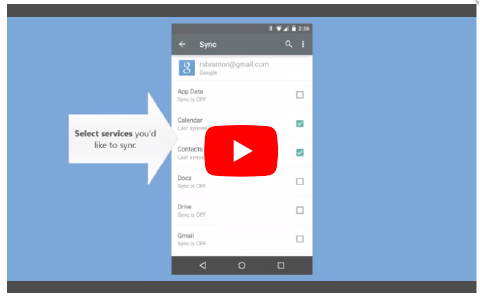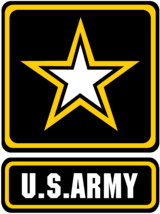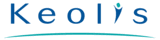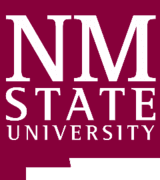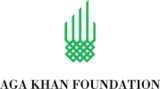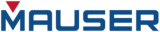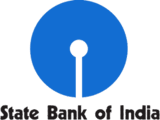Sync2-Kundenbewertungen
Outlook Android Mobiltelefonen synchronisieren andere Funktionen von Sync2

Synchronisieren Sie Outlook Kontakte über Sync2 mit Google. Anschließend können Sie Outlook mit Droid oder Android Mobiltelefonen synchronisieren
Einfache App zur Synchronisierung von Android mit Outlook. Synchronisieren Sie zunächst Outlook Kontakte mit Google Kontakten. Anschließend können Sie über die Einstellungen des jeweiligen Geräts Outlook mit Droid oder Android synchronisieren. Mit Sync2 bleiben Ihre Gmail und Outlook Kontakte synchron und Sie können über das Android-Betriebssystem vom Droid Mobiltelefon oder einem anderen Smartphone darauf zugreifen.

Outlook Kalender mit Android Kalender synchronisieren
Wie wird ein Android Kalender mit dem Outlook Kalender synchronisiert? Installieren Sie einfach Sync2 und richten Sie für Google Kalender ein Synchronisierungsprofil ein. Anschließend hält Sync2 den Outlook Kalender und Google Kalender synchron und Sie verfügen über denselben Kalender auf Ihrem Android Mobiltelefon. Neue Termine müssen nicht länger manuell zu den einzelnen Kalendern hinzugefügt werden. Sync2 synchronisiert die Kalender in Outlook und Android automatisch. Denken Sie daran, die Synchronisierung mit dem Google Konto in den Einstellungen des Mobiltelefons zuzulassen.
So wird das Outlook mit Android synchronisiert
- Laden Sie Sync2 auf den Computer herunter, auf dem Microsoft Outlook synchronisiert werden soll und installieren Sie es;
- Starten Sie Sync2 und erstellen Sie ein neues Synchronisierungsprofil;
- Wählen Sie die Synchronisierungsoption „Google Dienste“;
- Wählen Sie den Datentyp aus, der synchronisiert werden soll, und melden Sie sich bei Ihrem Google-Konto an.
- Klicken Sie auf „Abschließen“, um direkt mit der Synchronisierung zu beginnen oder erweiterte Einstellungen für die Synchronisierung zu konfigurieren. Hinweis: Für die Synchronisierung müssen Sie eine Verbindung zwischen Ihrem Google-Konto (oder einem neu erstellten Konto) und Ihrem Android-Gerät herstellen.
- Wenn Sie weitere Informationen dazu benötigen, wie Sie ein Google Konto auf Ihrem Android-Gerät einrichten können, klicken Sie hier.Ihre Daten werden in wenigen Momenten synchronisiert.

Über die 4Team Corporation,
das Unternehmen hinter Sync2
Wir sind ein Microsoft Gold Certified Partner und unabhängiger Softwareentwickler und -anbieter. Seit 1999 stellen wir Geschäftslösungen für Unternehmenskunden und Endbenutzer auf der ganzen Welt bereit. Wir sind stolz darauf, von unseren zufriedenen Kunden weiterempfohlen zu werden und bieten mehrfach ausgezeichneten Support.
Unsere zufriedenen Kunden
Kunden auf der ganzen Welt nutzen erfolgreich die Dienstleistungen der 4Team Corporation für persönliche und geschäftliche Bedürfnisse
 HERUNTERLADEN
HERUNTERLADEN Jetzt Kaufen
Jetzt Kaufen